Popravek: PS5 se ne prikazuje / ne prepozna 120 Hz na monitorju
Miscellanea / / June 03, 2022
Bolj zabavno je igrati igro pri 120 sličicah na sekundo kot pri 60 sličicah na sekundo. Toda ali se soočate s težavo, ko PS5 ne prikazuje ali ne prepozna 120 Hz na vašem monitorju? Težava se običajno pojavi, ko igrate igro pri 60Hz in jo povežete z monitorjem, ki podpira 120Hz. Ne skrbite, saj je tukaj nekaj nasvetov za odpravljanje težav, ki jih lahko odpravite.
PS5 je video igralna konzola, ki jo je razvil in prodaja Sony Interactive Entertainment. Napovedano je bilo leta 2019. Obstaja nekaj iger, kot so Call of Duty: Black Ops Cold War, Aragami 2, Dir5, Infestor, Devil May cry 5 itd., ki jih je mogoče igrati pri 120 Hz na PS5. Vendar pa obstaja težava s PS5, kjer ne prikazuje/prepozna 120 Hz zaslonov. Ta težava se dogaja s številnimi igralci po vsem svetu.

Vsebina strani
-
Popravek: PS5 ne prikazuje prepoznavanje 120Hz na monitorju
- 1. način: nastavite vaš PS5 na način delovanja
- 2. način: preklopite na HDMI 2.0
- 3. način: uporabite pretvornik HDMI ali adapter DisplayPort
- 4. način: Preverite nastavitve vhoda zaslona
- Zaključek
Popravek: PS5 ne prikazuje prepoznavanje 120Hz na monitorju
V tem članku poskusimo to težavo rešiti z uporabo nekaj preprostih trikov. Uporabiti morate monitor, ki podpira hitrost osveževanja 120 Hz. V nasprotnem primeru je očitno, da ne boste mogli dobiti 120 sličic na sekundo. Torej brez odlašanja, potopimo se!
1. način: nastavite vaš PS5 na način delovanja
Če želite igrati igre na 120 Hz, morate svoj PS5 spremeniti v način delovanja. To je zato, ker bo zdaj PS5 popolnoma funkcionalen in bo lahko uporabljal dovolj virov za zagon iger pri 120 sličicah na sekundo namesto pri 60 sličicah na sekundo.
Koraki za preklop PS5 v način delovanja:
Oglasi
Vklopite svoj PS5 in na začetnem zaslonu PS5 kliknite na nastavitve.

Zdaj se pomaknite navzdol do Shranjeni podatki in nastavitve igre/aplikacije.
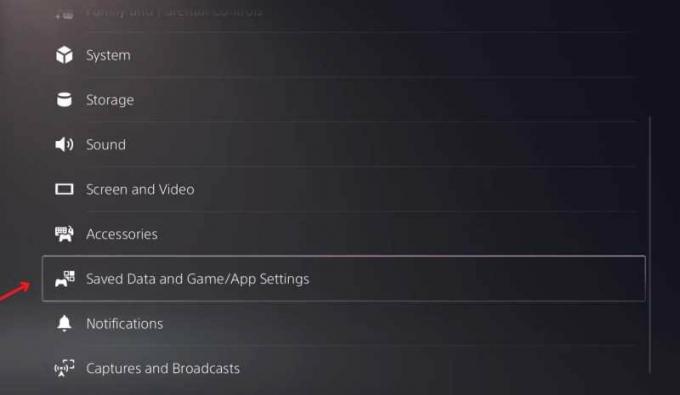
Oglasi
Kliknite na Prednastavitve igre.

Zdaj, Pod Način delovanja in način ločljivosti, nastavite na Način delovanja.
Oglasi
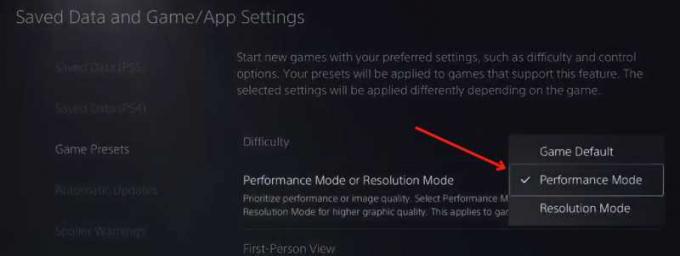
Zdaj, kot lahko vidite na spodnjem posnetku zaslona, so nastavitve video izhoda 1080p 60Hz. Toda po nalaganju igre, ki podpira 120 Hz, se bo spremenila v 1080p 120 Hz.
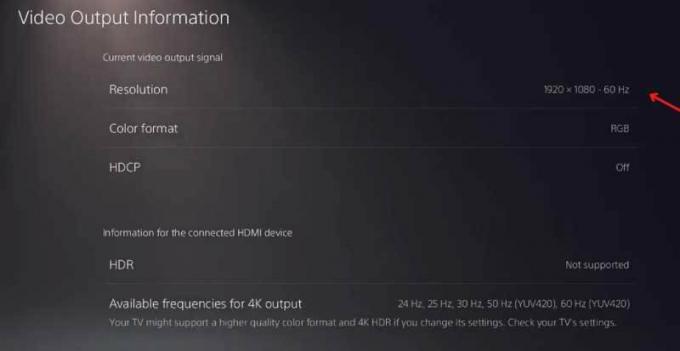
Odprimo Fortnite, spremenimo nastavitve igre na 120 sličic na sekundo in poglejmo, ali se zgodi čarovnija. To bo delovalo, ker Fortnite podpira 120 sličic na sekundo.
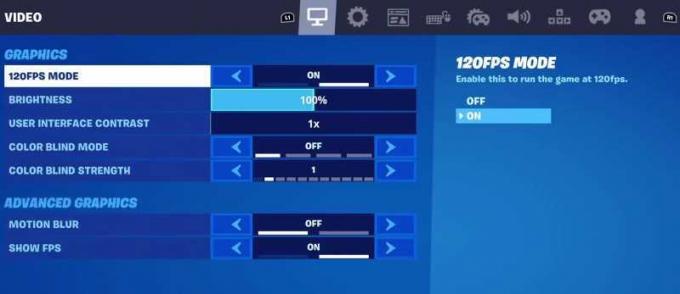
Spremenite nastavitve igre in jih nastavite na 120 sličic na sekundo.
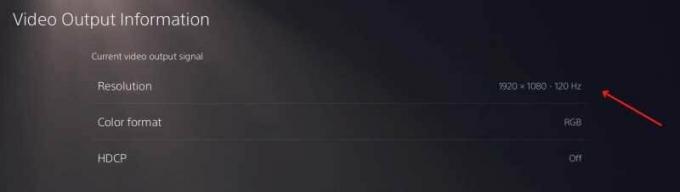
Kot lahko vidite zdaj, so se nastavitve video izhoda spremenile na 1080p 120Hz.
2. način: preklopite na HDMI 2.0
V zadnjem času je veliko uporabnikov opazilo, da HDMI 1.4 ne more doseči 120 sličic na sekundo, zdaj pa potrebujete vsaj HDMI 2.0, da dobite 120 sličic na sekundo. Če želite zagnati 120 sličic na sekundo pri 4k, boste potrebovali HDMI 2.1, če pa boste zagnali 120 Hz pri 1080p, bo HDMI 2.0 opravil svoje delo.
3. način: uporabite pretvornik HDMI ali adapter DisplayPort
Če uporabljate monitor z vrati HDMI 2.0
Najprej začnite s preverjanjem svojih monitorjev in se prepričajte, da lahko dobite 120 Hz.
Nato na konzoli PS5 pojdite na Nastavitve → sistem → HDMI.
zdaj, Onemogoči HDCP. Ko izklopite HDCP, se prikaže sporočilo, ki pravi, da bodo nekatere medijske aplikacije prenehale delovati. Lahko pa ponovno vklopite HDCP, ko ne uporabljate 120Hz ali ne igrate 120Hz iger.

Zdaj pojdite na Zaslon in video. Nastavite Resolucija do 1080p.

Pojdi do Shranjeni podatki in nastavitve igre/aplikacijein v razdelku Prednastavitve iger vklopite Način delovanja kot smo naredili pri metodi 2.
Emulator HDMI morate povezati s svojim monitorjem ali konzolo PS5. Vzemite kabel HDMI s svojim PS5 in ga priključite v emulator. Drugi konec kabla je treba priključiti na monitor ali konzolo Sony PS5.
Zdaj morate preveriti, ali je vaša ločljivost še vedno nastavljena na 1080p.

Nazadnje lahko zaženete katero koli igro, ki vam je všeč, in začnete igrati na 120Hz. Če uporabljate monitor, ki lahko doseže izključno 60Hz+ prek DisplayPort
Najprej odprite nastavitve na začetnem zaslonu vašega PS5, izberite Sistem in nato HDMI.
Izklopite Omogoči HDCP možnost.

Nato se pomaknite do Zaslon in video. Ločljivost nastavite na 1080p.

Pojdi do Shranjeni podatki in nastavitve igre/aplikacijein omogočite Način delovanja kot smo naredili pri metodi 2.
Zdaj priključite emulator HDMI v konzolo PS5.

Vzemite HDMI konec adapterja in ga priključite v emulator.
Priključite konec adapterja DisplayPort na vaš monitor.
Nazadnje preverite, ali je vaša ločljivost še vedno stabilna pri 1080p.

Zaženite katero koli igro, ki vam je všeč, in jo igrajte.
Samo zato, ker svoj PS5 priključite na monitor s 120 sličicami na sekundo, še ne pomeni, da ga bo vaš zaslon takoj podprl. Za konfiguriranje novih nastavitev fps je potrebno nekaj nastavitev. Tudi, če vam zgornje metode ne delujejo, vaš zaslon najverjetneje ne podpira 120 sličic na sekundo. Povežite se s svojim prodajalcem naprav in ga preverite.
4. način: Preverite nastavitve vhoda zaslona
Številni zasloni imajo zmogljivost 120 Hz, vendar so po privzetih tovarniških nastavitvah zaklenjeni pri 60 Hz. Če je tudi vaš monitor omejen na 60 Hz, ne glede na to, koliko nastavitev spremenite na svojem PS5, zaslon ne bo prikazal 120 Hz.
Če želite to popraviti, odprite meni za konfiguracijo zaslona.
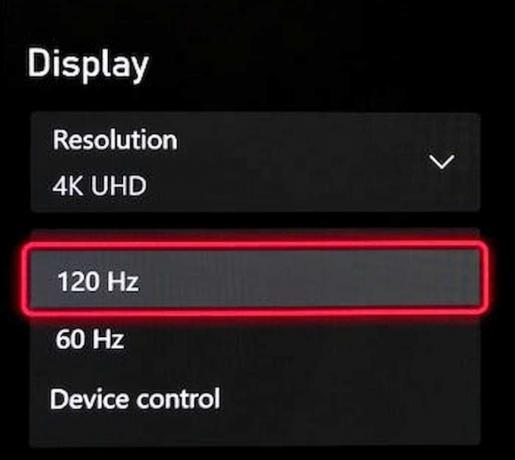
Pojdite na nastavitve zaslona in spremenite hitrost osveževanja na 120 Hz.
Zaključek
To je nekaj preprostih metod, s katerimi lahko popravite PS5 ne prikazuje ali ne prepozna 120 Hz na monitorju vprašanje hitro. Če imate kakršne koli druge dvome glede članka, prosimo, komentirajte in nam sporočite, ali je katera od metod delovala za vas. Ne pozabite, da vse igre ne podpirajo 120 sličic na sekundo in le nekaj iger podpira 120 sličic na sekundo in samo te igre se lahko igrajo pri 120 sličicah na sekundo.


